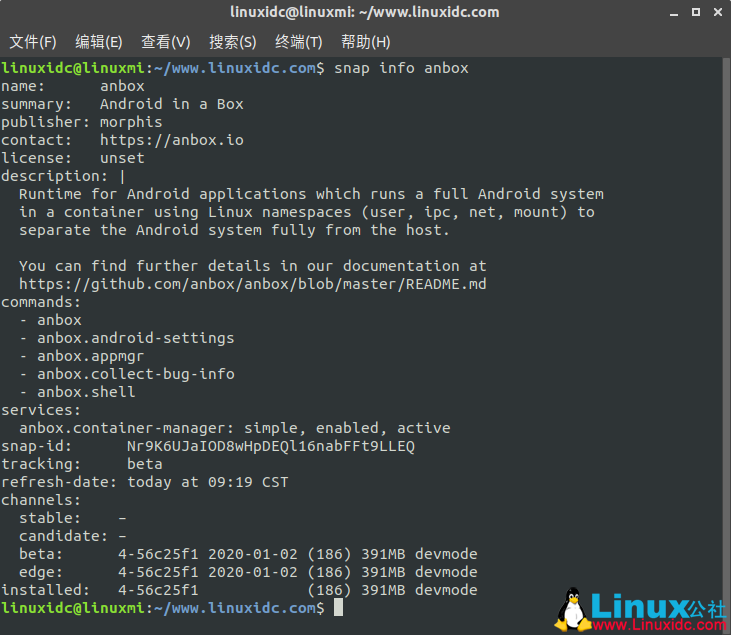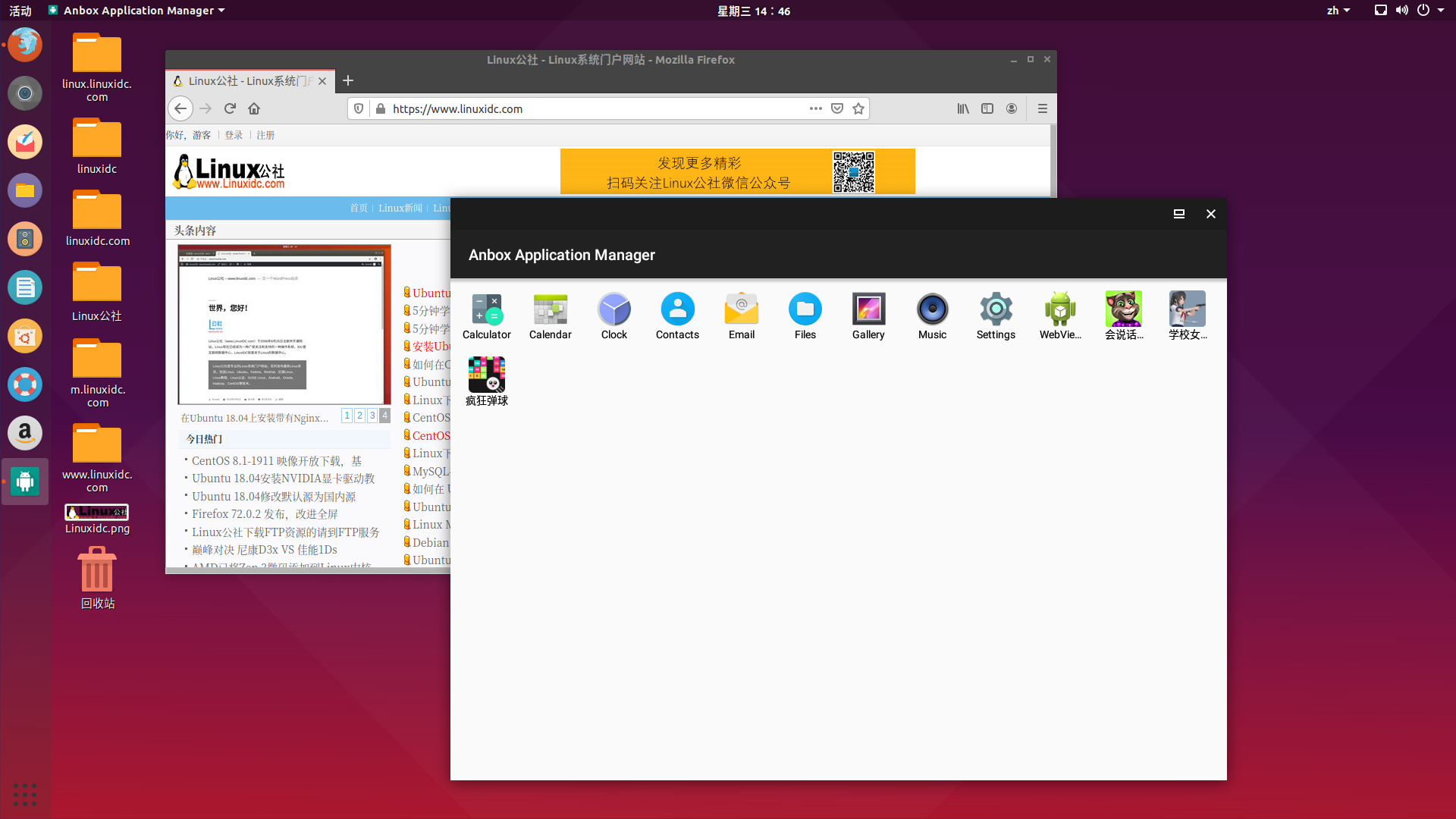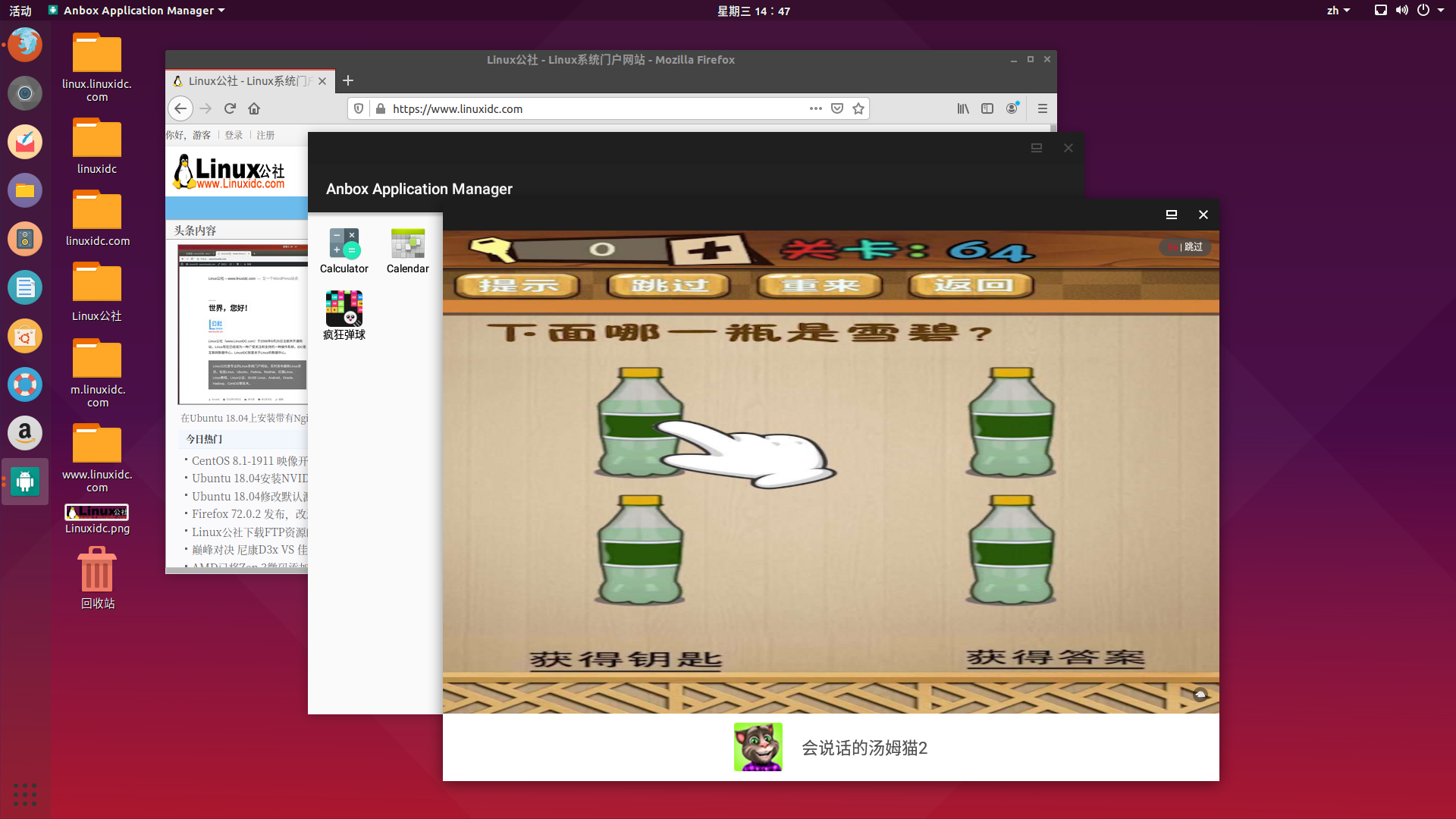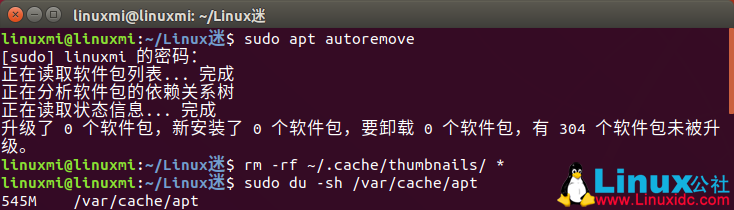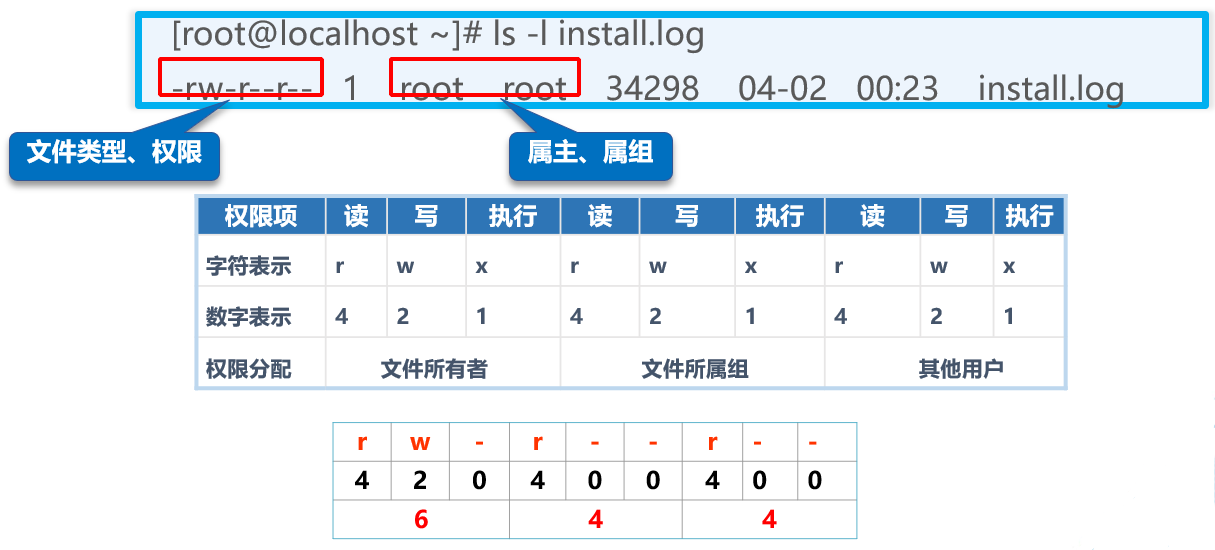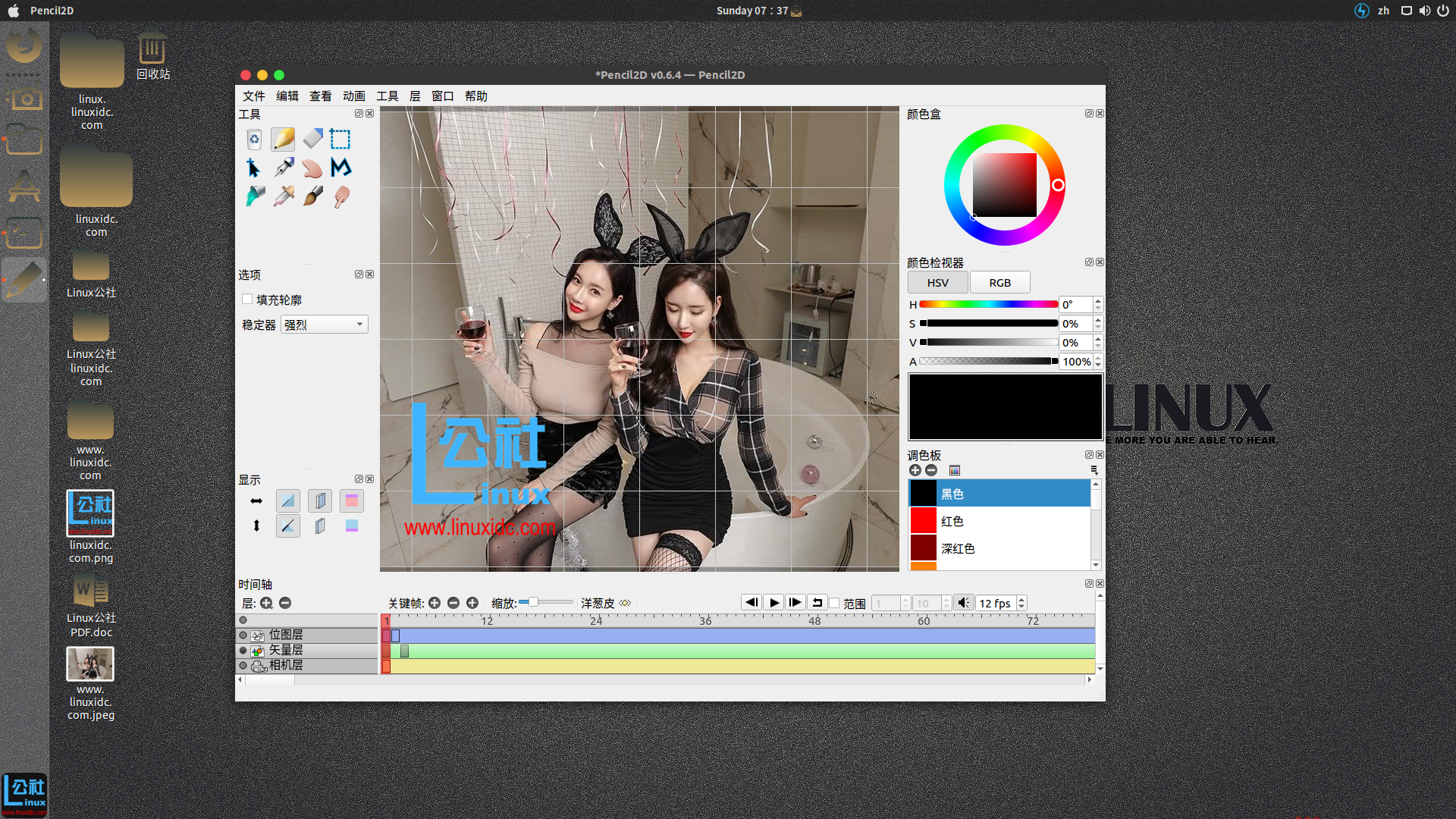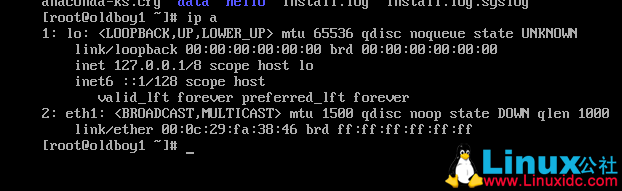Android模拟器应用程序允许我们直接从Linux系统运行Android应用程序或游戏,本文介绍在Ubuntu Linux 18.04系统中安装Anbox的方法,包括其他Linux发行版上的安装方法,并且介绍启动及应用Anbox来运行Android应用程序。
Anbox简介
Anbox是一种基于容器的方法,用于在常规GNU/Linux系统上启动完整的Android系统,它是新的和现代的模拟器。相似但不同的项目还有Shashlik和Genimobile等。此方法使用snapcraft,同样可以按着QQ和微信等,也可以安装机器人操作系统ROS 1和2。
由于Anbox将核心Android操作系统放入使用Linux命名空间(LXE)的容器中,因此访问已安装的应用程序时不会出现慢速。Anbox将允许你在Linux系统上运行Android而不会降低虚拟化的速度,因为核心Android操作系统已经放入使用Linux命名空间(LXE)的容器中。
Android容器无法直接访问任何硬件,所有硬件访问都通过主机上的anbox守护程序进行。
每个应用程序将在一个单独的窗口中打开,就像其他本机系统应用程序一样,它可以在启动器中显示。
1、使用snap方式安装Anbox,只需要你的系统支持snap安装即可:
安装Anbox snap非常简单:
linuxidc@linuxmi:~/www.linuxidc.com$ snap install –devmode –beta anbox
如果尚未登录Ubuntu Store,则snap命令会要求你使用sudo snap …以便安装snap:
linuxidc@linuxmi:~/www.linuxidc.com$ sudo snap install –devmode –beta anbox
[sudo] linuxidc 的密码:
anbox (beta) 4-56c25f1 from morphis installed
目前我们需要使用–devmode,因为Anbox snap尚未完全限制,上游snapd项目的工作已经开始,以获得对完全禁闭的支持。
作为使用–devmode的作用,snap不会自动更新,要更新到更新版本,可以运行:
linuxidc@linuxmi:~/www.linuxidc.com$ snap refresh –beta –devmode anbox
linuxidc@linuxmi:~/www.linuxidc.com$ snap info anbox
name: anbox
summary: Android in a Box
publisher: morphis
contact: https://anbox.io
license: unset
description: |
Runtime for Android applications which runs a full Android system
in a container using Linux namespaces (user, ipc, net, mount) to
separate the Android system fully from the host.
You can find further details in our documentation at
https://github.com/anbox/anbox/blob/master/README.md
commands:
– anbox
– anbox.android-settings
– anbox.appmgr
– anbox.collect-bug-info
– anbox.shell
services:
anbox.container-manager: simple, enabled, active
snap-id: Nr9K6UJaIOD8wHpDEQl16nabFFt9LLEQ
tracking: beta
refresh-date: today at 09:19 CST
channels:
stable: –
candidate: –
beta: 4-56c25f1 2020-01-02 (186) 391MB devmode
edge: 4-56c25f1 2020-01-02 (186) 391MB devmode
installed: 4-56c25f1 (186) 391MB devmode
2、Anbox包被添加到Ubuntu(Cosmic)和Debian(Buster)存储库中,确保在系统中安装必要的内核模块才能使用Anbox,对于基于Ubuntu的用户请使用下面PPA安装,支持Ubuntu 18.04:
linuxidc@linuxmi:~/www.linuxidc.com$ sudo add-apt-repository ppa:morphis/anbox-support
linuxidc@linuxmi:~/www.linuxidc.com$ sudo apt update
linuxidc@linuxmi:~/www.linuxidc.com$ sudo apt install linux-headers-generic anbox-modules-dkms
或者:
linuxidc@linuxmi:~/www.linuxidc.com$ sudo add-apt-repository ppa:morphis/anbox-support
linuxidc@linuxmi:~/www.linuxidc.com$ sudo apt update
linuxidc@linuxmi:~/www.linuxidc.com$ sudo apt install anbox-modules-dkms
安装anbox-modules-dkms软件包后,必须手动重新加载内核模块,否则需要重新启动系统:
linuxidc@linuxmi:~/www.linuxidc.com$ sudo modprobe ashmem_linux
linuxidc@linuxmi:~/www.linuxidc.com$ sudo modprobe binder_linux
$ ls -1 /dev/{ashmem,binder}
/dev/ashmem
/dev/binder
注:最后对于Debian/Ubuntu系统,请使用APT-GET或APT来安装anbox:
linuxidc@linuxmi:~/www.linuxidc.com$ sudo apt install anbox
3、基于Arch Linux可以使用AUR程序来安装它,我使用Yay,参考安装及使用Arch Linux/Manjaro系统中的AUR助手yay:
linuxidc@linuxmi:~/www.linuxidc.com$ yuk -S anbox-git
Anbox的先决条件
默认情况下,Anbox不随Google Play商店一起提供。
因此,我们需要手动下载每个应用程序(APK)并使用Android Debug Bridge(ADB)进行安装。
大多数发行版存储库都可以使用ADB工具,因此我们可以安装它。
1、对于Debian/Ubuntu系统,请使用APT-GET或APT来安装ADB:
linuxidc@linuxmi:~/www.linuxidc.com$ sudo apt install android-tools-adb
2、对于Fedora系统,使用DNF安装ADB:
linuxidc@linuxmi:~/www.linuxidc.com$ sudo dnf install android-tools
3、对于基于Arch Linux的系统,请使用Pacman安装ADB:
linuxidc@linuxmi:~/www.linuxidc.com$ sudo pacman -S android-tools
4、对于openSUSE Leap系统,使用Zypper安装ADB:
linuxidc@linuxmi:~/www.linuxidc.com$ sudo zypper install android-tools
下载Android应用程序及启动Anbox的方法
1、在哪下载Android应用程序
由于你无法使用Play商店,因此必须从可信站点(如APKMirror)下载APK包,然后手动安装它。
2、启动Anbox的方法
将应用程序推入Anbox
我们需要手动安装它。
首先,需要启动ADB服务器,请运行以下命令:
linuxidc@linuxmi:~/www.linuxidc.com$ adb devices
通用语法:
linuxidc@linuxmi:~/www.linuxidc.com$ adb install mingzi.apk
安装一个Android应用(如下图):
linuxidc@linuxmi:~/www.linuxidc.com$ adb install ‘linuxidc.com.apk’
Success
卸载Anbox的方法
以下方法仅限使用snap来安装Anbox。如果要从系统中删除Anbox,首先必须删除snap。
注意:从系统中删除存储在快照中的所有数据:
linuxidc@linuxmi:~/www.linuxidc.com$ snap remove anbox
删除快照后,还必须删除已安装的内核模块(如果安装的话):
linuxidc@linuxmi:~/www.linuxidc.com$ sudo apt install ppa-purge
linuxidc@linuxmi:~/www.linuxidc.com$ sudo ppa-purge ppa:morphis/anbox-support
完成后,Anbox将从你的系统中删除。